Quake 3 Radiant – Brushes mit dem Clipping Tool teilen
Last Updated on 7. January 2022
Mit dem Clipping Tool kannst du Teile von Brushes abschneiden oder Brushes in mehrere Teile zerlegen.
Clipping mit zwei Punkten
Selektiere zuerst den Brush, den du zerschneiden möchtest.
Aktiviere dann den Clipping Modus, indem du die X-Taste drückst oder oben in der Toolbar den entsprechenden Button anklickst (der Button hat den Tooltip Clipper (X)). Du kannst den Clipping Modus wieder verlassen, indem du nochmal X drückst oder Q drückst, um zum normalen Auswahlmodus zurückzukehren.
Erstelle in einer 2D Ansicht eine Schnittlinie, indem du an zwei unterschiedlichen Punkten linksklickst. Es entstehen zwei Markierungen, die mit einer Linie verbunden sind, die durch den Brush geht. Du kannst die beiden Punkte an beliebigen Stellen setzen, sie müssen nicht auf dem Brush liegen. Je nach verwendetem Radiant können diese Markierungen unterschiedlich aussehen. Im GtkRadiant sind sie nummeriert, im NetRadiant sind es zwei Punkte und eine weitere Linie, die die Schnittseite anzeigt.
Du kannst die Punkte nachträglich durch klicken und ziehen verschieben. Sobald du mit Enter bestätigt, wird der Teil des Brushes entfernt, der auf der linken Seite der Strecke vom 1. zum 2. Punkt liegt. Der NetRadiant visualisiert diesen Teil durch eine Linie.
Du kannst auch Strg+Enter drücken, um die Seite zu wechseln.
Das folgende Video zeigt alle oben beschriebenen Aktionen.
Teilen statt schneiden
Wenn du den Brush nur teilen möchtest, ohne dabei eine Seite zu löschen, bestätige die Schnittlinie mit Shift+Enter anstatt mit Enter.
Clipping mit drei Punkten
Mit zwei Punkten lassen sich nur Schnitte machen, die genau auf den beiden Achsen der 2D Viewports verlaufen. Für Schnitte wie auf dem folgenden Bild brauchst du drei Punkte.
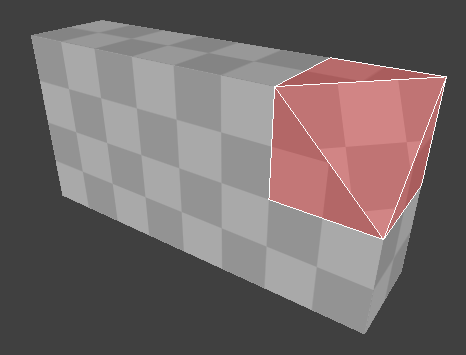
Um die Schnittfläche auszurichten, musst du die Clippingpunkte in zwei verschiedenen 2D Viewports verschieben. Im folgenden Video siehst du, wie das im Netradiant funktioniert. Im GtkRadiant ist die Darstellung etwas anders, aber die Handhabung gleich.
Gegen Ende des Videos wechsle ich die abzuschneidende Seite mit Strg+Enter und bestätige dann mit Enter. Der Radiant entscheidet sich anhand der Reihenfolge der Punkte für die Seite, die entfernt werden soll. Du kannst das überprüfen, indem du die Punkte in umgekehrter Reihenfolge setzt.
Die drei Punkte definieren zusammen eine Fläche. Die Punkte geben dabei nur die Ausrichtung an, die Schnittfläche selbst ist unendlich groß. Alle ausgewählten Brushes, die von dieser Fläche berührt werden, werden beim Bestätigen des Vorgangs zerschnitten.
Besuche die Quake 3 Mapping Tutorial Hauptseite für weitere Tutorials.

